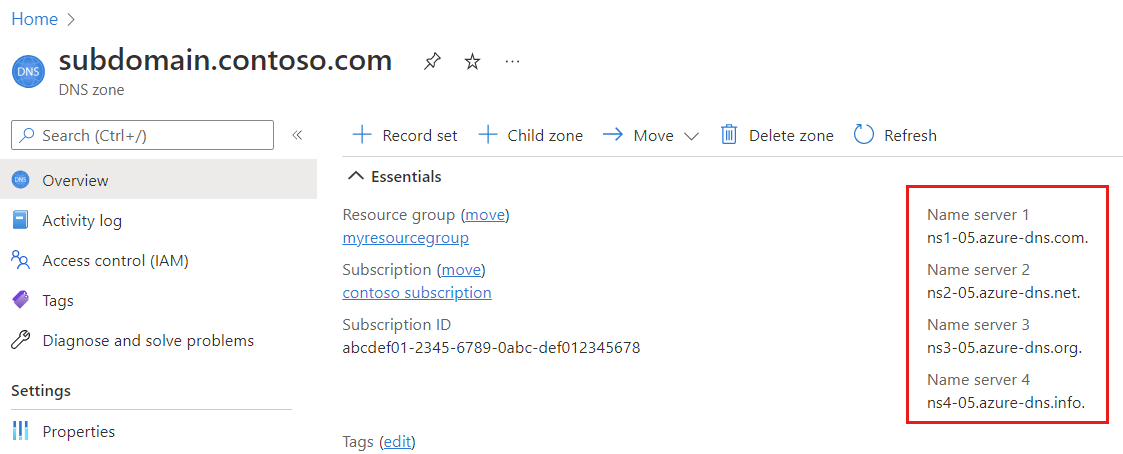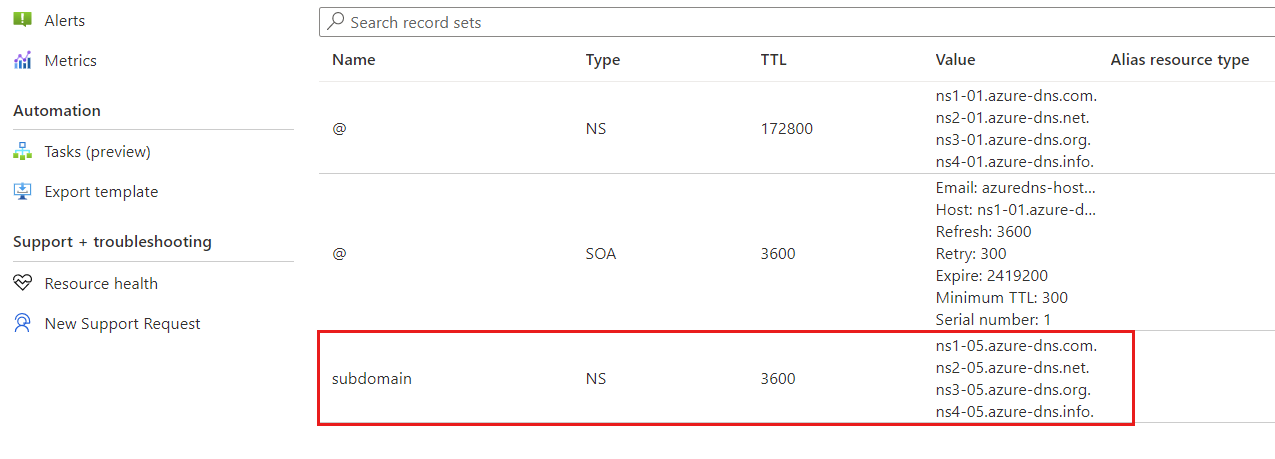Tutorial: Criar uma zona DNS subordinada
Pode utilizar o DNS do Azure para adicionar zonas DNS subordinadas para os seus subdomínios à zona DNS principal.
Neste tutorial, ficará a saber como:
- Crie uma zona DNS subordinada através da zona DNS principal.
- Crie uma zona DNS subordinada através da nova zona DNS.
- Verifique a Delegação do NS para a nova zona DNS subordinada.
Se não tiver uma subscrição do Azure, crie uma conta gratuita antes de começar.
Pré-requisitos
- Uma conta do Azure com uma subscrição ativa. Se não tiver uma, pode criar uma conta gratuitamente.
- Uma zona DNS do Azure principal. Se não tiver uma, pode criar uma zona DNS.
Nota
Neste tutorial, contoso.com é utilizado para a zona principal e subdomain.contoso.com para a zona subordinada. Substitua pelo contoso.com nome de domínio principal e subdomain pelo domínio subordinado.
Existem duas formas de criar a zona DNS subordinada:
- Através da página Descrição geral da zona DNS principal.
- Através da página Criar zona DNS .
Iniciar sessão no Azure
Inicie sessão no portal do Azure.
Página Descrição Geral da criação de uma zona DNS subordinada através da zona DNS principal
Irá criar uma nova zona DNS subordinada e delegá-la para a zona DNS principal com o botão + Zona Subordinada na página Descrição Geral da zona principal. Ao utilizar este botão para criar uma zona subordinada, os parâmetros principais são automaticamente pré-preenchidos.
Na portal do Azure, introduza contoso.com na caixa de pesquisa na parte superior do portal e, em seguida, selecione contoso.com zona DNS nos resultados da pesquisa.
Na página Descrição geral , selecione o botão + Zona subordinada .
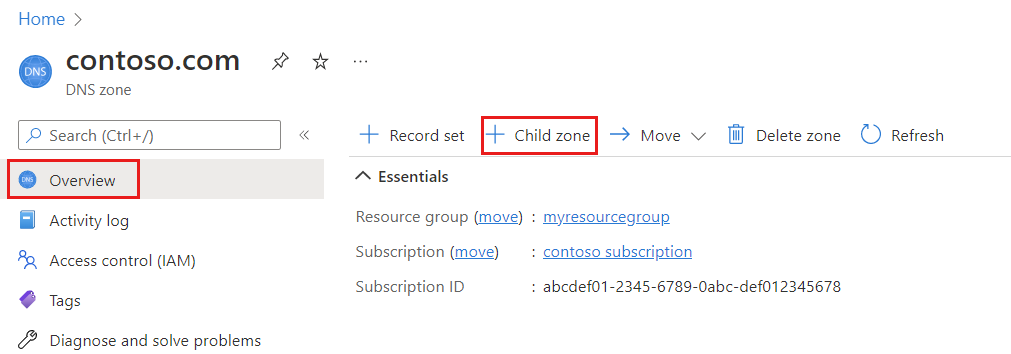
Na zona Criar DNS, introduza ou selecione estas informações no separador Noções básicas :
Definição Valor Detalhes do projeto Subscrição Selecione a sua subscrição do Azure. O grupo de recursos Selecione um grupo de recursos existente para a zona subordinada ou crie um novo ao selecionar Criar novo.
Neste tutorial, está selecionado o grupo de recursos MyResourceGroup da zona DNS principal.Detalhes da instância Name Introduza o nome da zona subordinada. Neste tutorial, é utilizado o subdomínio . Repare que o nome contoso.comda zona DNS principal é adicionado automaticamente como sufixo ao Nome.Localização do grupo de recursos A localização do grupo de recursos está selecionada se selecionar um grupo de recursos existente para a zona subordinada.
Selecione a localização do grupo de recursos se criar um novo grupo de recursos para a zona subordinada.
A localização do grupo de recursos não afeta o serviço de zona DNS, que é global e não está vinculado a uma localização.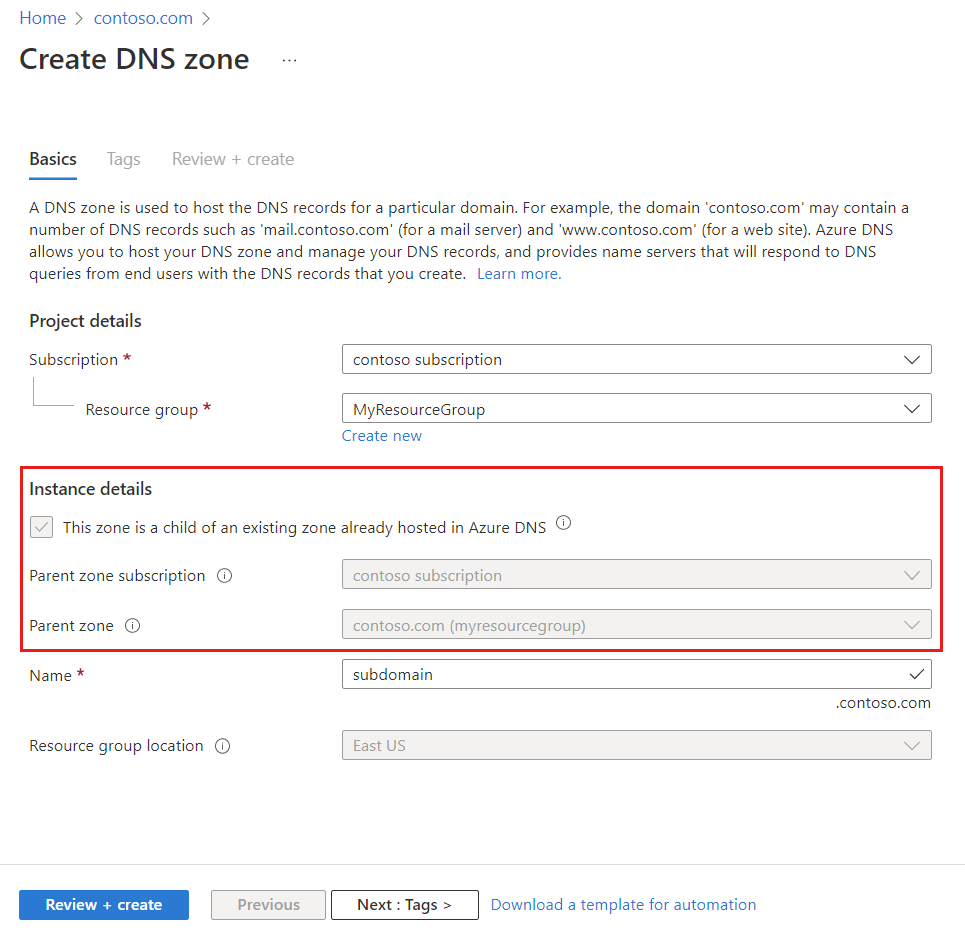
Nota
As informações da zona principal são automaticamente pré-preenchidas ao adicionar uma zona subordinada a partir da zona principal.
Selecione Rever + criar.
Selecione Criar. A criação da zona subordinada pode demorar alguns minutos.
Criar uma zona DNS subordinada através de Criar zona DNS
Irá criar uma nova zona DNS subordinada e delegá-la à zona DNS principal através da página Criar zona DNS .
No menu portal do Azure ou a partir da Home page, selecione Criar um recurso e, em seguida, selecione Rede.
Selecione Zona DNS e, em seguida, selecione o botão Criar .
Em Criar zona DNS, introduza ou selecione estas informações no separador Noções básicas :
Definição Valor Detalhes do projeto Subscrição Selecione a sua subscrição do Azure. O grupo de recursos Selecione um grupo de recursos existente ou crie um novo ao selecionar Criar novo.
Neste tutorial, está selecionado o grupo de recursos MyResourceGroup da zona DNS principal.Detalhes da instância Esta zona é subordinada de uma zona existente já alojada no DNS do Azure Selecione esta caixa de verificação. Subscrição de zona principal Selecione a sua subscrição do Azure na qual a zona contoso.comDNS principal foi criada.Zona principal Na barra de pesquisa, introduza contoso.com para carregá-la na lista pendente. Depois de carregado, selecione-o na lista pendente. Name Introduza o nome da zona subordinada. Neste tutorial, é utilizado o subdomínio . Tenha em atenção que o nome contoso.comda zona DNS principal é adicionado automaticamente como um sufixo ao Nome depois de selecionar a zona principal do passo anterior.Localização do grupo de recursos A localização do grupo de recursos está selecionada se selecionar um grupo de recursos existente para a zona subordinada.
Selecione a localização do grupo de recursos se criar um novo grupo de recursos para a zona subordinada.
A localização do grupo de recursos não afeta o serviço de zona DNS, que é global e não está vinculado a uma localização.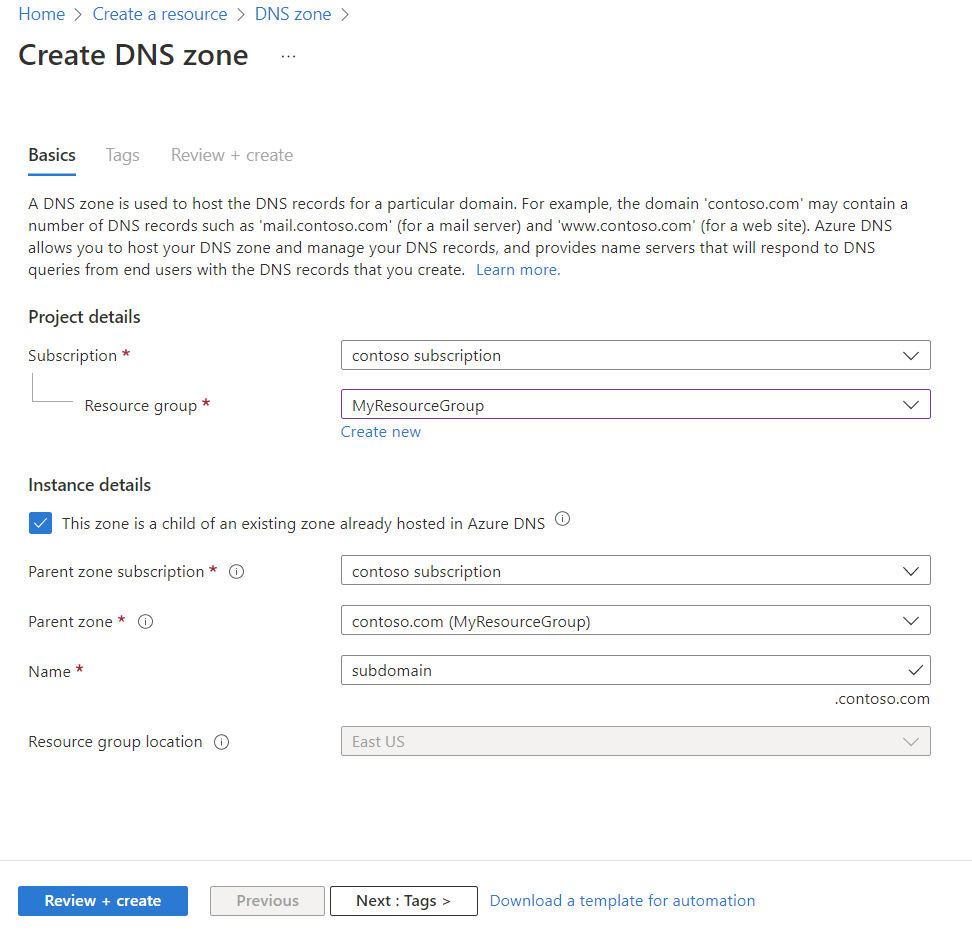
Selecione Rever + criar.
Selecione Criar. A criação da zona pode demorar alguns minutos.
Verificar a zona DNS subordinada
Após a criação da nova zona subdomain.contoso.com DNS subordinada, verifique se a delegação foi configurada corretamente. Terá de verificar se os registos do servidor de nomes de zona subordinado (NS) estão na zona principal, conforme descrito abaixo.
Obter servidores de nomes da zona DNS subordinada
Na portal do Azure, introduza subdomain.contoso.com na caixa de pesquisa na parte superior do portal e, em seguida, selecione subdomain.contoso.com zona DNS nos resultados da pesquisa.
Obtenha os servidores de nomes a partir da página Descrição Geral da zona DNS. Neste exemplo, a zona
subdomain.contoso.comfoi atribuída aos servidoresns1-05.azure-dns.com.de nomes ,ns2-05.azure-dns.net.,ns3-05.azure-dns.org.ens4-05.azure-dns.info.:
Verificar o conjunto de registos NS na zona DNS principal
Depois de obter os servidores de nomes da zona DNS subordinada, verifique se a zona DNS principal contoso.com tem a entrada do conjunto de registos NS para os respetivos servidores de nomes de zona subordinada.
Na portal do Azure, introduza contoso.com na caixa de pesquisa na parte superior do portal e, em seguida, selecione contoso.com zona DNS nos resultados da pesquisa.
Verifique os conjuntos de registos na página Descrição geral do contoso.com zona DNS.
Encontrará um conjunto de registos do tipo NS e subdomínio de nome criado na zona DNS principal. Compare os servidores de nomes neste conjunto de registos com os que obteve na página Descrição geral da zona DNS subordinada.
Limpar os recursos
Quando já não for necessário, pode eliminar todos os recursos criados neste tutorial ao seguir estes passos:
- No menu do portal do Azure, selecione Todos os recursos.
- Selecione subdomain.contoso.com zona DNS.
- Na página Descrição geral , selecione o botão Eliminar zona .
- Introduza subdomain.contoso.com e selecione Eliminar.
- Selecione Novamente Todos os recursos no menu portal do Azure.
- Selecione contoso.com zona DNS.
- Na página Descrição geral , selecione o registo de subdomínio .
- Selecione Eliminar e, em seguida, Sim.
Passos seguintes
Neste tutorial, aprendeu a criar uma zona subordinada no DNS do Azure para o seu subdomínio. Para saber como criar registos DNS personalizados para aplicações Web, avance para o próximo tutorial: